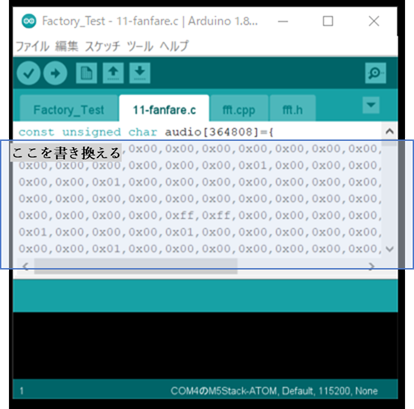はじめに
いろいろと電子工作に便利なキット/モジュールを販売しているビットトレードワン(https://bit-trade-one.co.jp/)
から新しく触感デバイス開発モジュール“hapStak“ デジタル版(型番:ADACHACY)が発売されました。
この触感デバイス開発モジュール“hapStak“ デジタル版はM5 atom Lite/Matrixを使って任意の振動波形を発生させることができます。中身は M5 atom echo の音声出力部とコンパチなので、M5 atom echo のサンプルプログラムを改造して今回はこれを用いて好きな音を鳴らせる(振動させる)ようにしてみます。
<試した環境>
OS:Windows 10
使用ソフトウェア:Arduino IDE
使用ハードウェア:M5 ATOM Matrix
M5 atom echoのセットアップ
基本的にM5 atomのセットアップと同様です。
以下参考サイト
https://qiita.com/eeldog/private/4048234a3f134ed11723
サンプルコードの音を出してみる
まずサンプルコードで音を鳴らしてみます。
下記のサイトにアクセスし、資料> Arduino サンプルコード >FactoryTestをクリックします。
クリック先は今回使用するサンプルが公開されているGitHubにつながります。
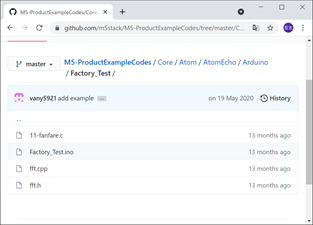
今回はこのサンプルコードを用います。
ダウンロードするために上流のディレクトリであるM5-ProductExampleCodeをクリックし、右上の↓codeをクリックします。
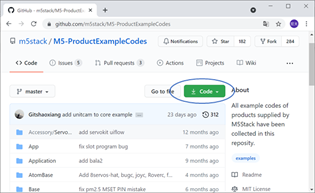
ダウンロードしたZIPファイルを展開し、Core>Atom>Atom Echo>Arduino>Factory_Test>Factory_test(Aruduinofile)を開きます。
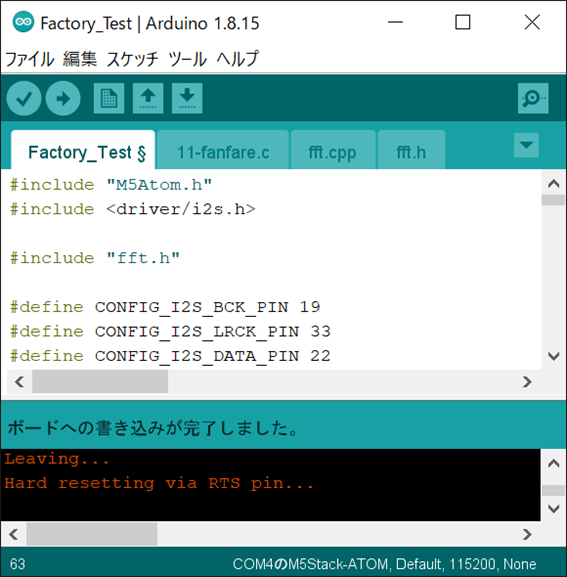
COMやポートの確認し、書き込みをしてみると…
♪テテテテーテーテーテッテテー♪
どこか懐かしい音が聞こえました!
(振動スピーカーを段ボールなど硬いものに押し当てると押し当てたものがスピーカとなって音を鳴らします。)
音を変えてみる
次にこのサンプルコードに指定されている音を好きなものに変えたいと思います。
M5 atom echoに音声ファイルを入力するためにはxxx.c形式に変換する必要があります。
今回は以下のファイルを使用します。
(サイトURL)
そこで今回は以下のURLに放課後マイコンクラブさんが公開しているツールを用います。
変換したファイルはFactory_testの11-fanfare.cに書き換えます
そしてM5 stack echoに書き込むと・・・
無事、好きな音を鳴らすことができました。
おわりに
触感デバイス開発モジュール“hapStak“ デジタル版はモバイルバッテリーなどに接続すればスタンドアロンで任意の振動を発生させることができます。M5 atomの GROVE端子にセンサなどを接続し連携することで簡単に触覚振動付きのメディアアート作品を作ることができると思います。